首先输入网址:
点击: 下载文件
下载文件
应定要下载成:

下载完成之后,点击elicpse打开,然后开始配置工作环境:
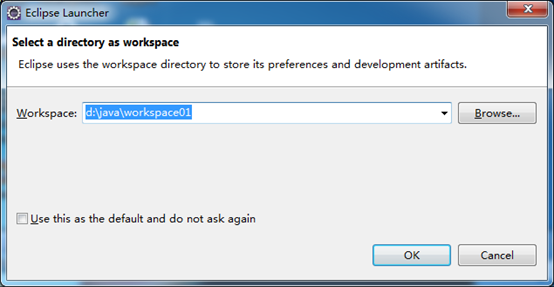
点击OK,配置完成!
如果想配置字体的,可以点击windows中的:
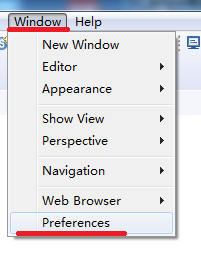
点击之后会出现选项,继续选项:

想设置什么项目的字体,就选择什么项目,比如想改JAVA的字体:

点击Edit即可配置!
如果想配置编码工作环境,如图:

已经Web中的:

就可以新建一个Web文件:
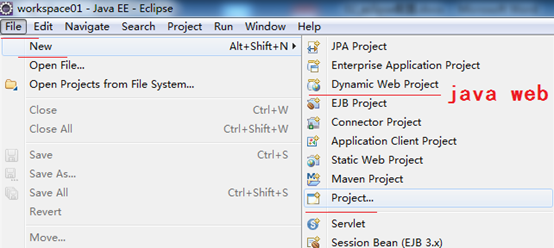
如果找不到Web文件,可以点击Project,找到Web,就能出现了,如图:

这个时候就开始新建一个Web文件:
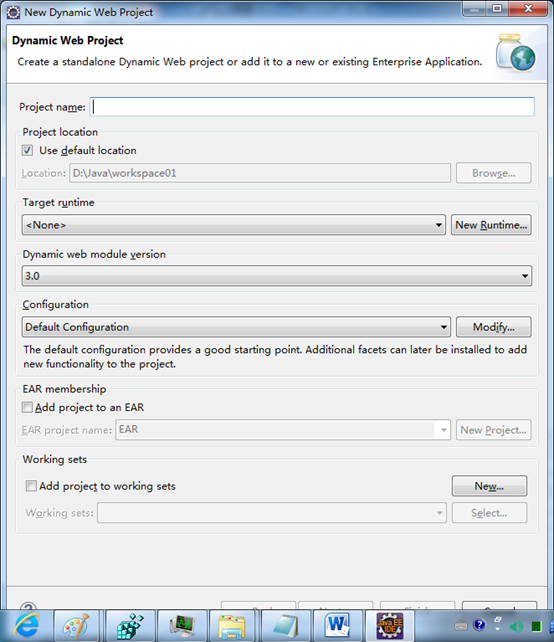
大家这个时候会发现:

这里是空的,那是因为没有配置tomcat,所以为空。
这个时候我们就来开始配置tomcat:
点击右边的New Runtime:
就会出现: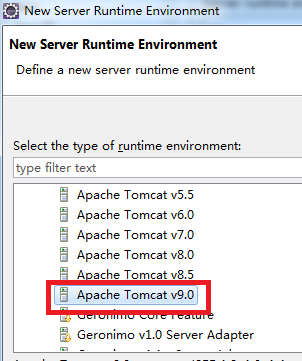 ,你看你有那些Apache Tomacat文件,你就选择你拥有的。
,你看你有那些Apache Tomacat文件,你就选择你拥有的。
然后开始配置:

例如,我本人是有8.5版本的:
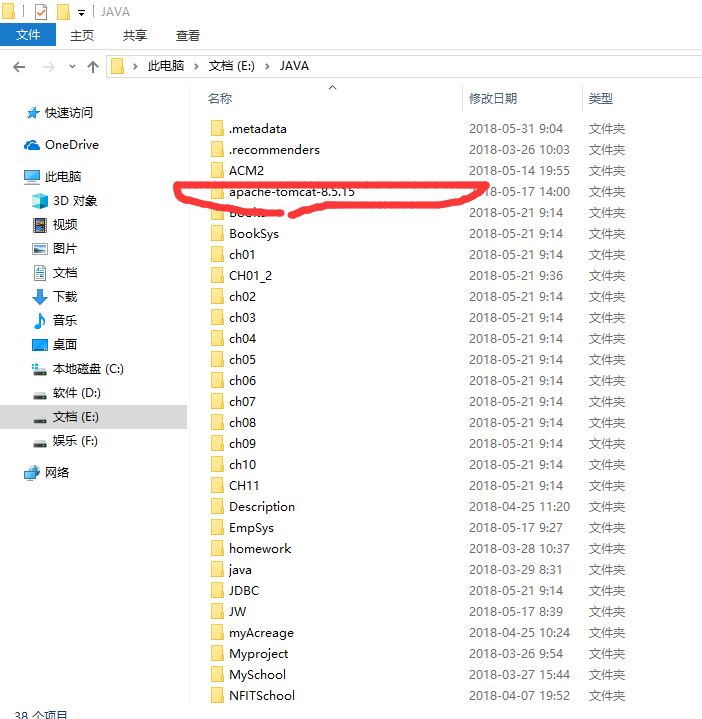
所以我配置的时候就用8.5的,这个文件要你们自己去下载和配置,具体怎么下载就自己解决了!
配置完之后点击下一步,就会来到:

再点击下一步:

到了这个界面之后:

点击Finish,就完成了创建,等到下次创建的时候,就比较简单了:
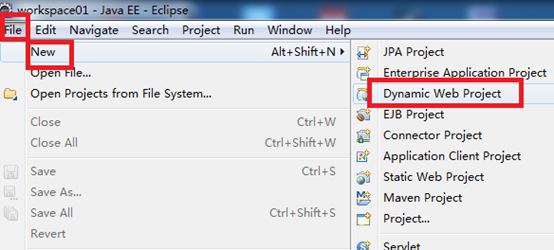
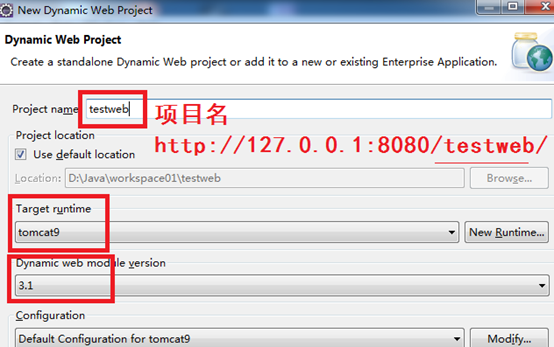
下面来具体介绍Web里面的一些文件夹的作用:

当你运行一个项目的时候,这样运行可能会比较好:

当你想创建一个包的时候,点击src中的右键,就有包的选项:
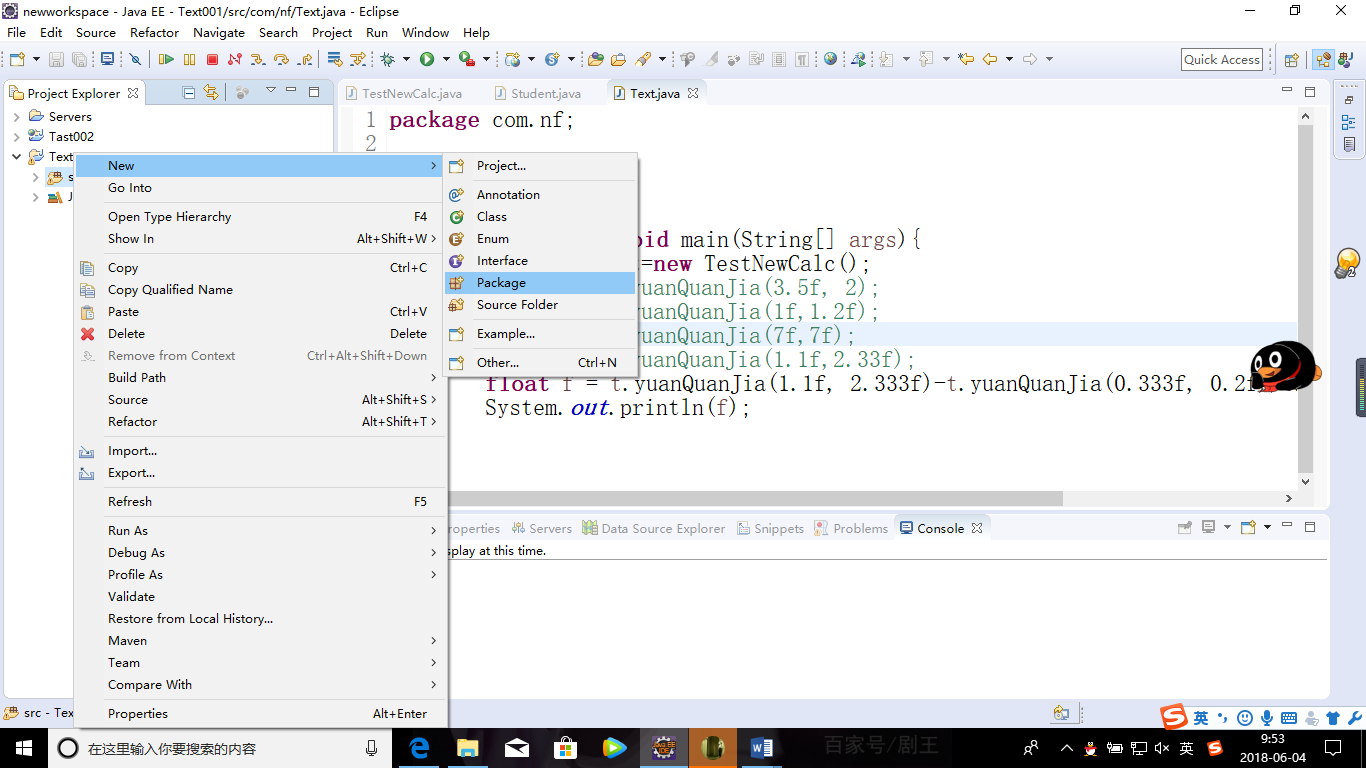
点击之后出现:

输入包明,点击Finish就完成了 !
当你想创建一个类时,选择src中的一个包,点击包的右键new选项如图:

就可以开始创建一个新的类:
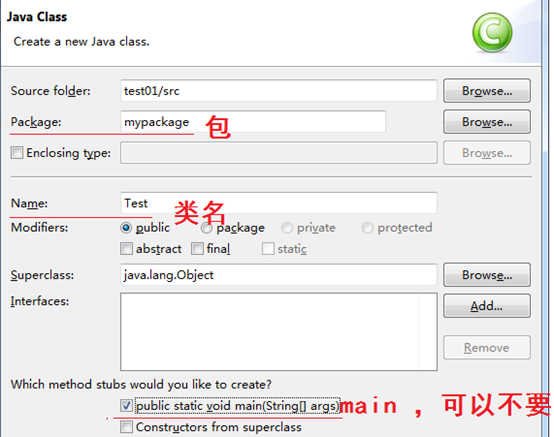
配置Server如图:
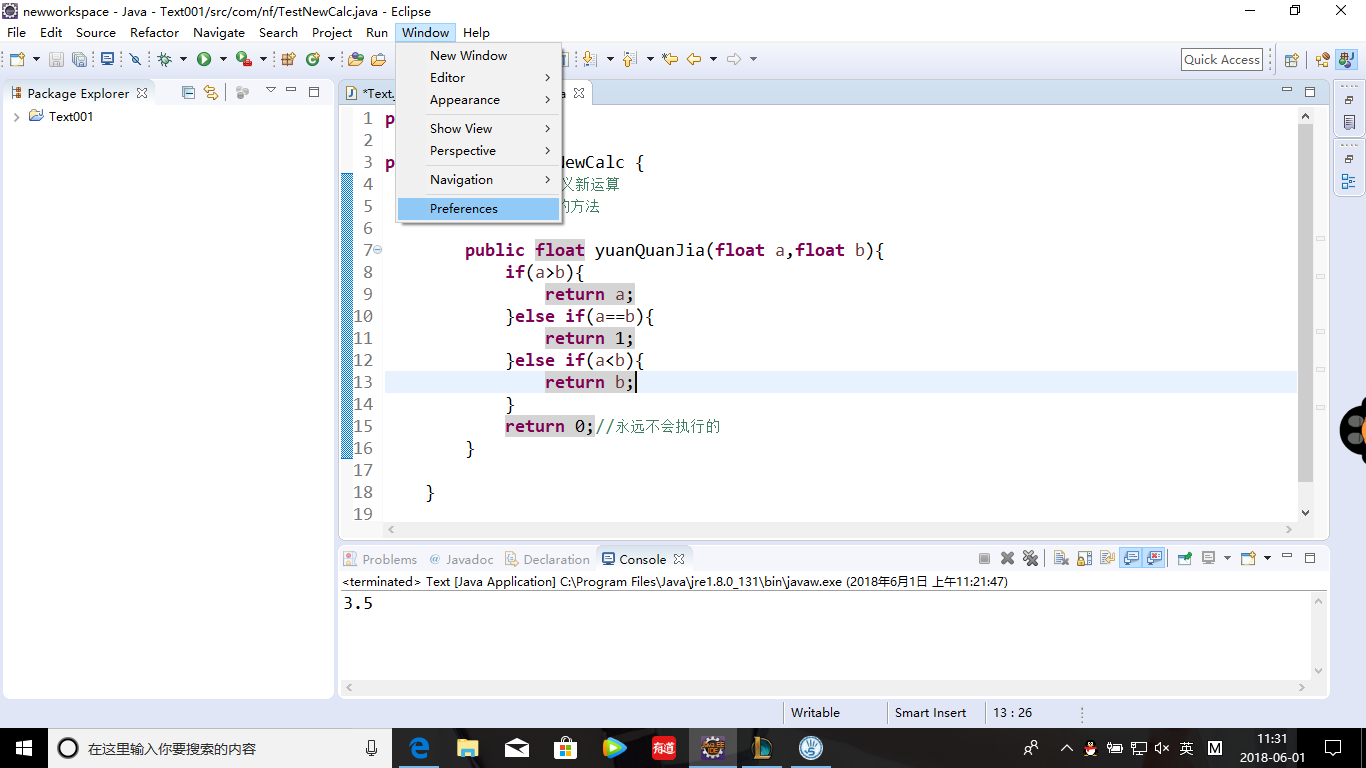
然后点击Perferences,选择Server中的最后一个:

点击Add,选择所对应的文件即可!




















 23万+
23万+











 被折叠的 条评论
为什么被折叠?
被折叠的 条评论
为什么被折叠?








